栅格布局
用于布局和排列内容的容器。
何时使用
- 当需要将页面内容进行网格化排列时,例如图片、卡片或其他组件。
- 在响应式设计中,需要根据屏幕大小调整布局时,使用网格可以提供灵活性。
一、属性
1. 功能
1)常用布局
常用布局:栅格提供了四种常用的布局模式,以便快速布局。
2)行数
行数:默认是 2,表示生成行容器的数量。
3)列数
列数:默认是 1,表示一个行容器内生成的列容器数量。
指定生成行容器数量为 3,列容器数量为 3。
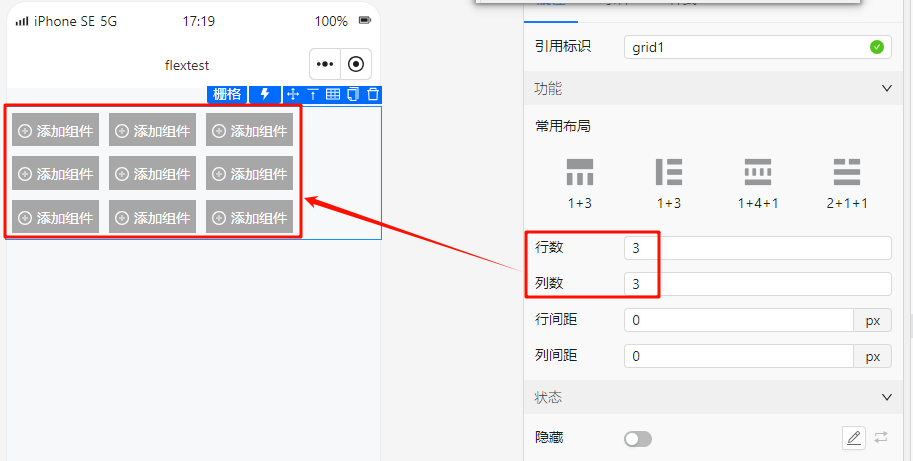
4)行间距
行间距:控制行容器之间的间距。
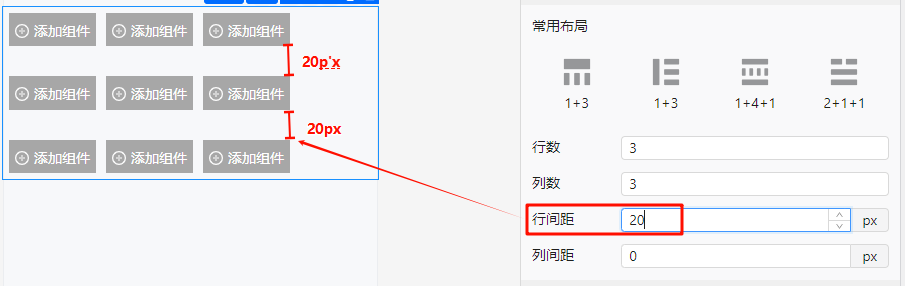
5)列间距
列间距:控制列容器之间的间距。
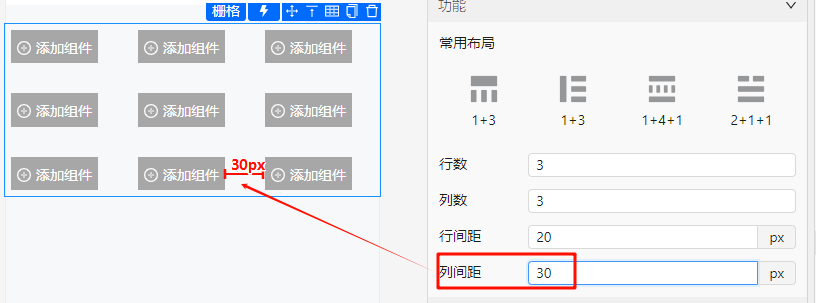
2. 状态
无特殊状态,详见 通用状态。
二、样式
无特殊样式配置,详见 通用样式。
三、常见使用场景
1. 图片库
在相册或产品展示页面中,使用网格排列图片,提升视觉效果。
以下是一个 3 行 3 列的网格布局,并在其中依次放置 100×100 的图片组件。
2. 卡片布局
在信息展示页面中,使用网格排列多个卡片,便于用户快速浏览。
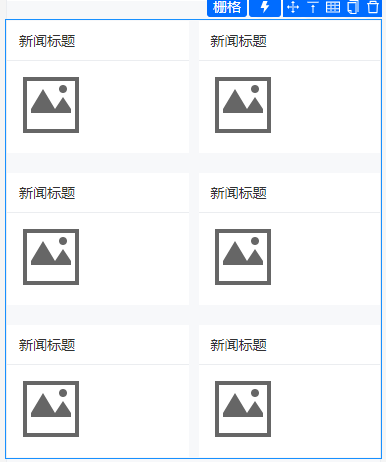
3. 表单布局
在复杂表单中,使用网格将输入字段进行合理排列,提高用户体验。
以下是移动端 1 行多列的网格布局,分别放置表单项。
4. 功能菜单
在有多个功能可以选择的界面中,使用网格展示功能,方便用户使用。
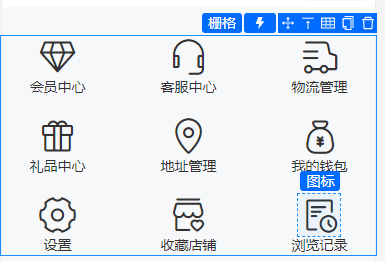
5. 底部操作栏
在商品详情页底部或社交内容底部,利用网格设置底部操作栏,提升用户体验。
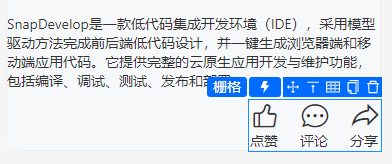
6. 响应式设计
在不同设备上,使用网格布局自动调整内容布局,确保良好的用户体验。